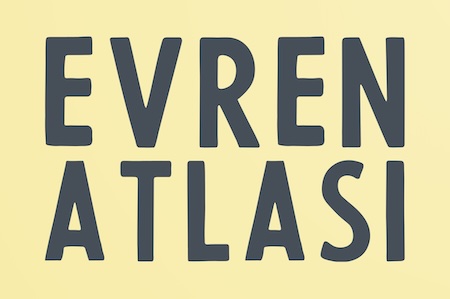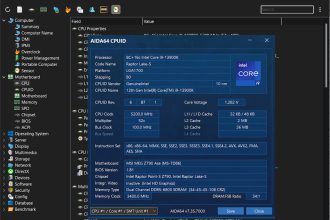Netflix uzun bir süredir çevrimiçi video akış servisleri arasındaki liderliğini koruyor ve bunu kaptıracak gibi de görünmüyor. Buna rağmen servis hala kusursuz değil ve birçok Windows PC kullanıcısı son zamanlarda Netflix'in bilgisayarlarında donduğundan şikayetçi. Aşağıda bu sorunun pratik çözümlerine yer verdik.
Netflix Windows PC'de Donuyor
Problemin birçok farklı nedeni olabilir. Bunlar arasında Netflix sunucusunun o an kapalı olması, sistemde VPN ve proxy gibi servislerin kullanılması, güncellenmemiş Silverlight eklentisi ve yanlış sistem saati ve tarihi var.
Netflix sunucusu açık mı kontrol edin
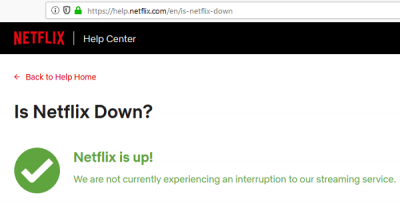
Netflix sunucusu kapalıysa beklemekten başka çözümünüz yok. Netflix sunucusunun açık mı kapalı mı olduğunu servisin buradaki sayfasından kontrol edebilirsiniz. Farklı bir tarayıcı ile Netflix izlemeyi deneyin. Eğer diğer tarayıcıda sorun yoksa ancak uygulama hala donuyorsa aşağıdaki adımlara göz atın.
VPN veya Proxy'leri Devre Dışı Bırakın
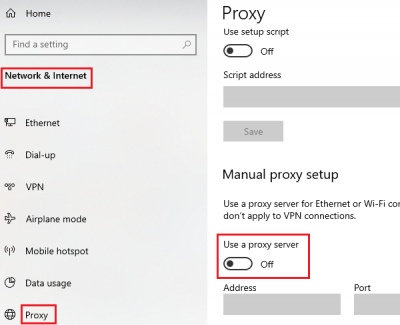
Netflix'te bazı dizi ve filmler bölge ya da ülke kilitlidir. VPN'ler bu engeli aşmanın tek yoludur. Servise VPN üzerinden erişiyorsanız devre dışı bırakın veya gerekliyse kaldırın. PC'de Proxy kullanılıyorsa Ayarlar > Ağ ve İnternet > Proxy yolunu izleyerek özelliği Kapalı konuma getirin.
Bilgisayarın Tarih ve Saatini Kontrol Edin
Bir Windows PC'de tarih ve saatin yanlış ayarlanmış olması genellikle birçok uygulamanın hatalı davranması ve de donmasına neden olur. Aynı durum Netflix'ten video ya da film izlerken de geçerlidir. Ekranın sağ altındaki tarih / saat kısmına sağ tıklayarak değiştirebilirsiniz.
Microsoft Silverlight Eklentisini Yeniden Yükleyin
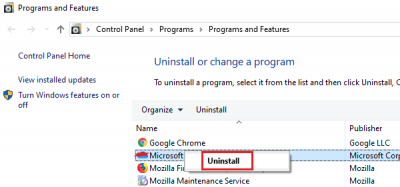
Netflix uygulamasının bilgisayarınızda çalışması için Microsoft Silverlight'ın yeterince güncel olması gerekiyor. Aksi durumda donma ya da çökme gibi hatalar yaşanabilir.
- Win + R tuşlarıyla Çalıştır'ı açın ve appwiz.cpl yazarak enter'layın.
- Açılan Programlar ve Özellikler ekranından Microsoft Silverlight'ı bulun ve kaldırın.
- Bilgisayarı yeniden başlattıktan sonra buraya tıklayarak en yeni Silverlight sürümünü sisteminize indirin.
Grafik kartı Sürücüsünü Güncelleyin
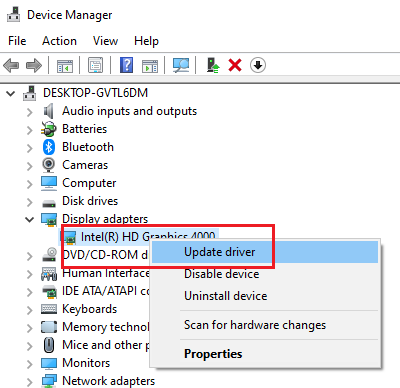
Grafik kartı sürücünüz Netflix için yeterince güncel olmayabilir. Özellikle uygulamadan yüksek çözünürlüklü video izlerken GPU'ya önemli bir iş yükü düşüyor. Eski yazılımlar servisin hatalı davranmasına neden olabilir. Grafik kartının kendi yazılımını açarak güncellemeleri kontrol edebilirsiniz.
Dahili grafik kartını güncellemek içinse aşağıdakileri yapın:
- Win + R tuşlarıyla açılan kutuya devmgmt.msc yazın ve onaylayın.
- Aygıt Yöneticisi ekranından Ekran bağdaştırıcıları'nı genişletin ve çıkan seçeneğe sağ tıklayarak güncelleyin.
Üçüncü Parti Uygulamaları Kontrol Edin
Güvenlik paketleri ve antivirüs programları gibi pek çok üçüncü parti uygulama Netflix uygulamasına müdahale edebilir. Bu tür uygulamaları geçici olarak devre dışı bırakabilirsiniz. Bunu yapmanın en kolay yolu arama kutusuna MSConfig yazmak ve en alttaki Seçici başlatma'yı seçerek sadece Başlangıç servislerini yükle kutusunu işaretlemektir.
Bunların ardından sorun hala devam ediyorsa sisteminize temiz kurulum yapma zamanı gelmiş olabilir.
Netflix Windows bilgisayarda donuyor sorunu nasıl çözülür yazımız burada son buldu. Daha fazla içerik için bu bağlantıyı takip edebilirsiniz: https://evrenatlasi.com/k/guvenlik-yazilim/